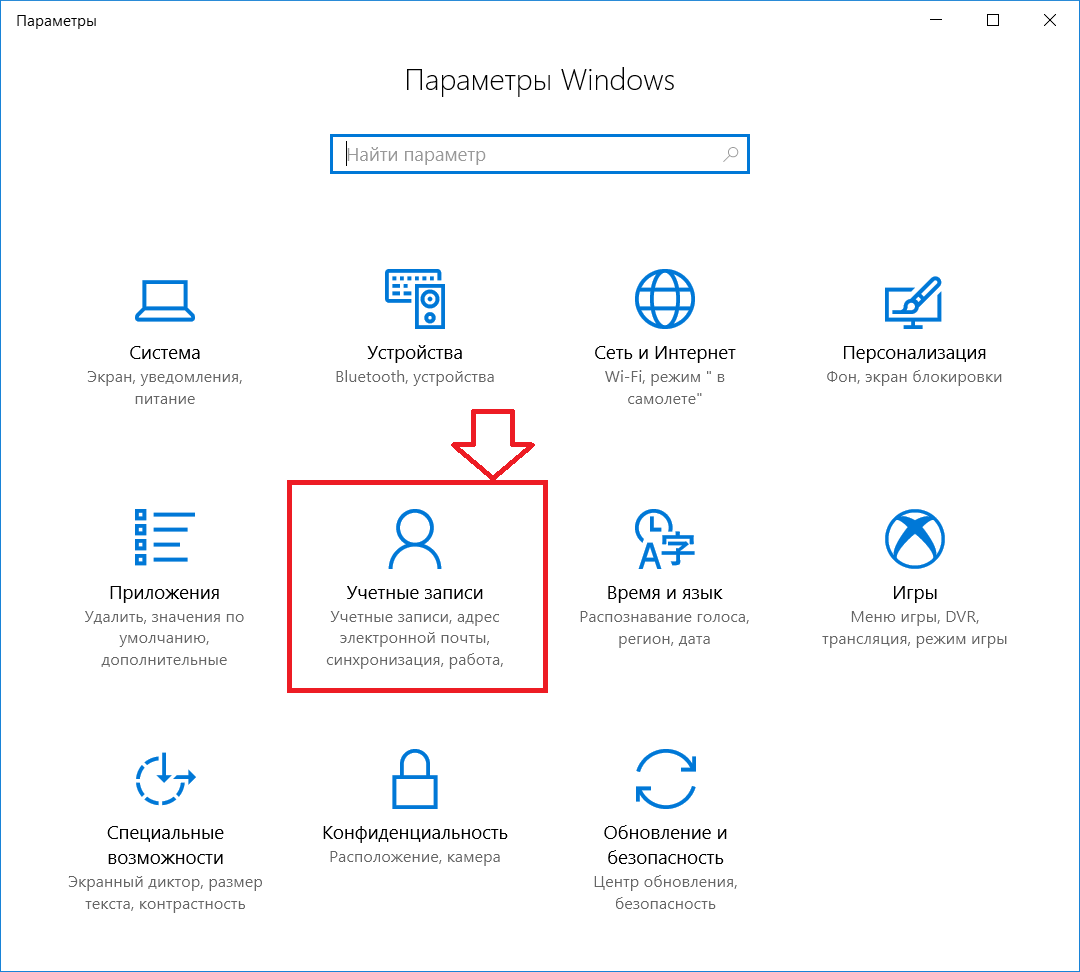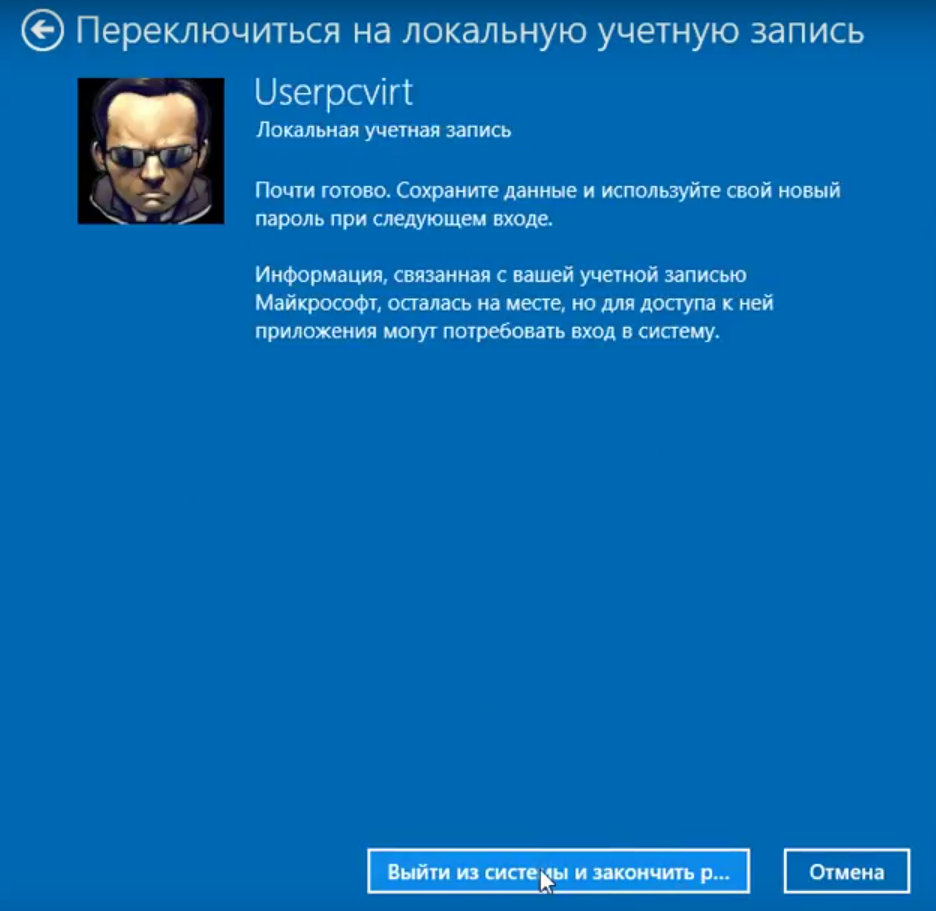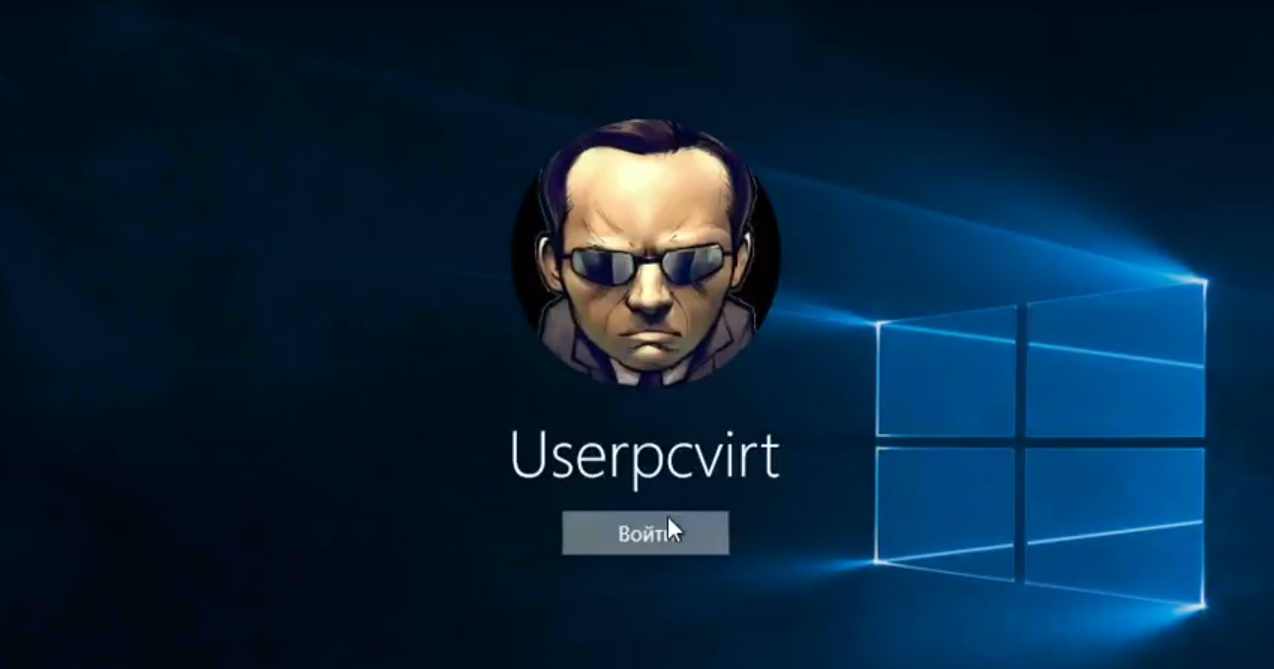Как выйти из учетной записи майкрософт в windows 10
Отключение и выход из учетной записи Microsoft в Windows 10
Начиная с Windows 8.1 разработчики данной операционной системы практически обязали во время установки Windows создавать или подключать имеющуюся ученую запись Microsoft.
Это значит, что теперь при включении компьютера вам постоянно нужно будет вводить пароль от этой учетной записи. Чтобы избавится от этого пароля нужно выйти из учетной записи майкрософт и создать локальную учетную запись без пароля.
В данной статье мы расскажем как выйти из учетной записи майкрософт в windows 10 и войти под локальной учетной записью без пароля.
Процесс отключения учетной записи Microsoft
Для начала заходим в настройки Windows 10 через значок с изображением сообщения в правом нижнем углу экрана возле часов.
В открывшемся меню выбираем “Все параметры”.
В параметрах нажимаем на “Учетные записи”.
Откроется окно управления учетными записями компьютера. Здесь нажимаем на “Войти вместо этого с локальной учетной записью”.
Для продолжения вам потребуется последний раз ввести пароль от отключаемой учетной записи Microsoft. Это тот пароль, который вы вводите при включении компьютера.
После этого вам нужно будет ввести любое имя новой уже локальной учетной записи. Если вы не хотите, чтобы при включении компьютера запрашивался пароль, то соответствующие поля оставляете пустыми.
Последним этапом в выходе из учетной записи Майкрософт в Windows 10 является нажатие кнопки “Выйти и закончить работу”.
Сразу после этого вы переместитесь на экран приветствия Windows 10, где нужно выбрать учетную запись, которую вы создавали в предыдущих этапах и войти под ней, нажав кнопку “Войти”.
Таким образом вы выйдите из учетной записи Microsoft в Windows 10 и войдете под локальной учетной записью.
salom
Qiziqarli malumotlar
Как выйти из учетной записи майкрософт в windows 10